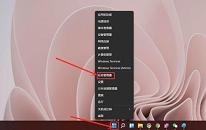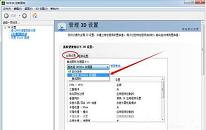win11系统wifi图标消失怎么办 win11系统wifi图标消失解决方法
来源:www.uzhuangji.cn 发布时间:2021-09-11 13:15
win11系统是现在比较受欢迎的电脑操作系统,很多电脑用户都升级安装体验了,不过最近有位win11系统用户在使用电脑的时候,发现wifi图标找不到了,用户不知道怎么开启wifi设置,那么win11系统wifi图标消失怎么办呢?今天u装机u盘启动盘为大家分享win11系统wifi图标消失的解决方法。
win11电脑wifi图标消失解决方法:
1、首先右击下方任务栏,然后点击“任务栏设置”。如图所示:
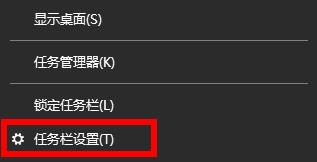
2、然后点击左侧任务栏中的“任务栏”选项。如图所示:
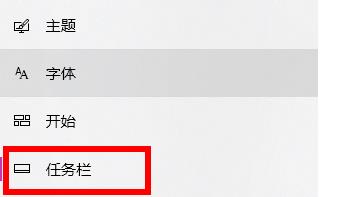
3、下拉之后就可以看到通知区域,点击“选择哪些图标显示在任务栏上”。如图所示:
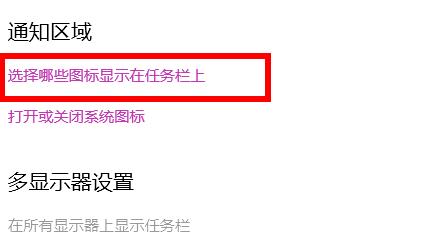
4、最后就可以看到下方的网络设置,将后面的开关打开即可。如图所示:
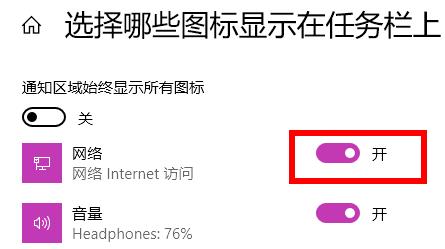
关于win11系统wifi图标消失的解决方法就为用户们详细分享到这里了,如果用户们碰到了同样的问题,可以参考以上方法步骤进行操作哦,希望本篇教程对大家有所帮助,更多精彩教程请关注u装机官方网站。
推荐阅读
"win11系统怎么查看显卡温度 win11系统查看显卡温度操作方法"
- win11系统怎么切换输入法 win11系统切换输入法操作方法 2021-09-09
- win7系统如何启用超级管理员账户 系统启用超级管理员账户操作方法 2021-09-09
- win7系统如何设置双屏显示 系统设置双屏显示操作方法介绍 2021-09-08
- win11系统怎么设置可信站点 win11系统设置可信站点操作教程 2021-09-06
win7系统如何切换双显卡 系统切换双显卡操作方法介绍
- win11未激活怎么换回原壁纸 win11未激活换回原壁纸方法 2021-09-04
- 电脑蓝屏代码0x000000f4怎么办 电脑蓝屏代码0x000000f4解决方法 2021-09-03
- win11系统怎么关闭蓝牙设备 win11系统关闭蓝牙设备操作方法 2021-09-02
- win7系统如何查看电脑主机配置 查看电脑主机配置操作方法介绍 2021-09-02
u装机下载
更多-
 u装机怎样一键制作u盘启动盘
u装机怎样一键制作u盘启动盘软件大小:358 MB
-
 u装机超级u盘启动制作工具UEFI版7.3下载
u装机超级u盘启动制作工具UEFI版7.3下载软件大小:490 MB
-
 u装机一键u盘装ghost XP系统详细图文教程
u装机一键u盘装ghost XP系统详细图文教程软件大小:358 MB
-
 u装机装机工具在线安装工具下载
u装机装机工具在线安装工具下载软件大小:3.03 MB